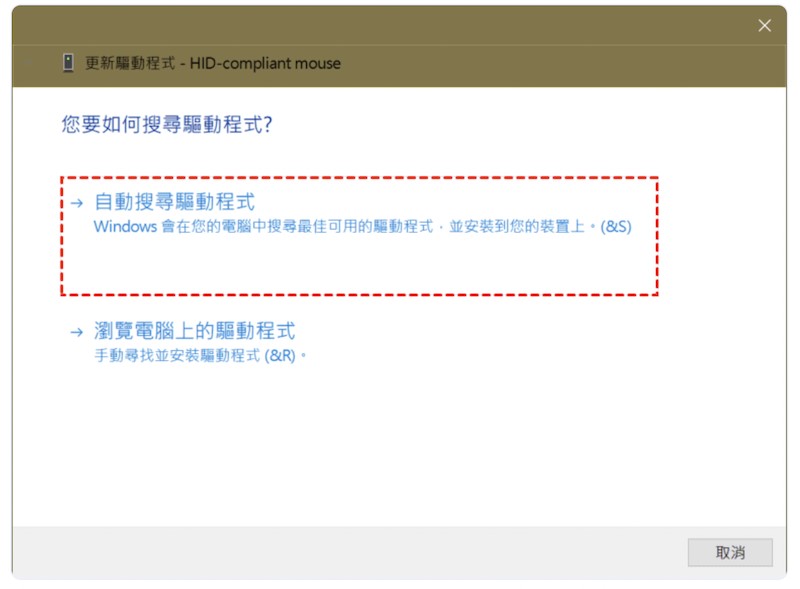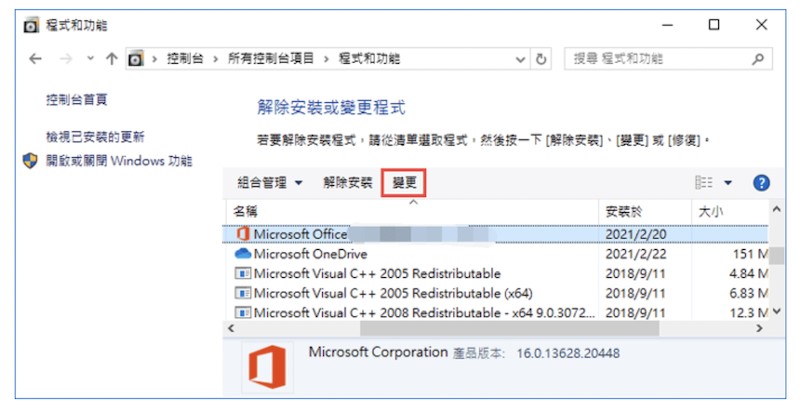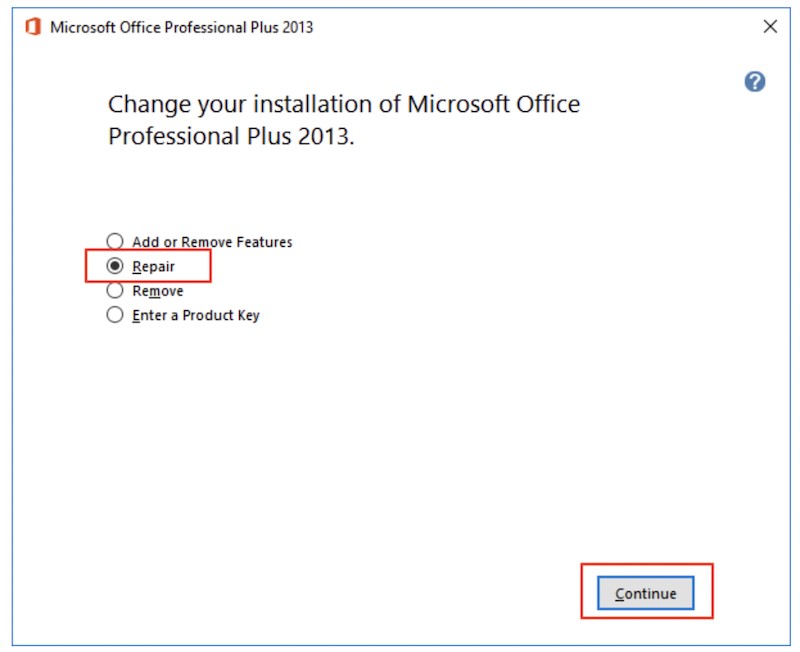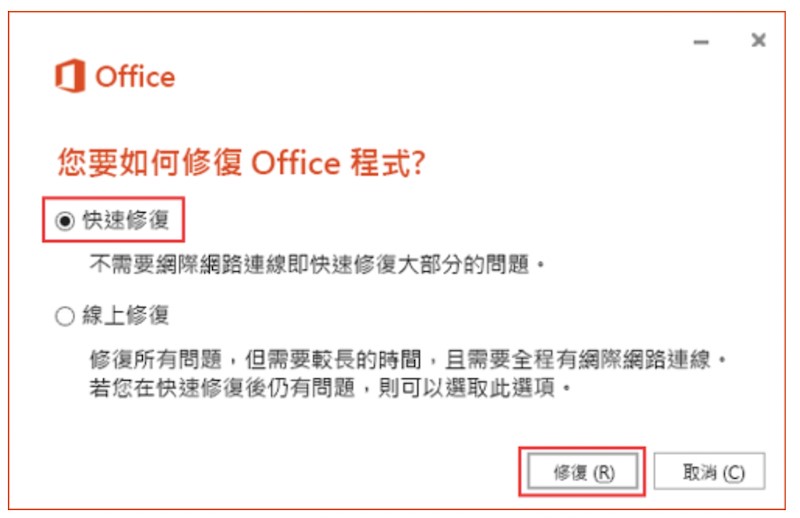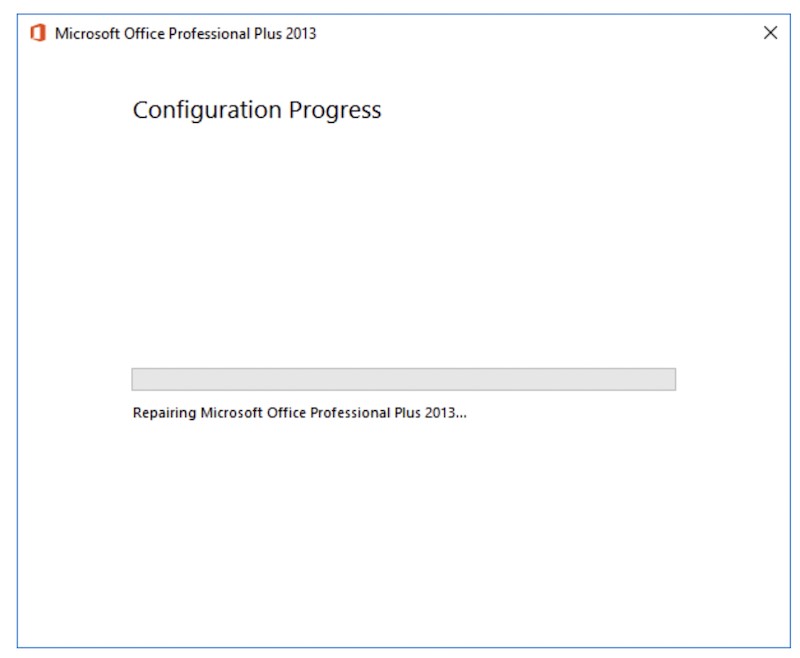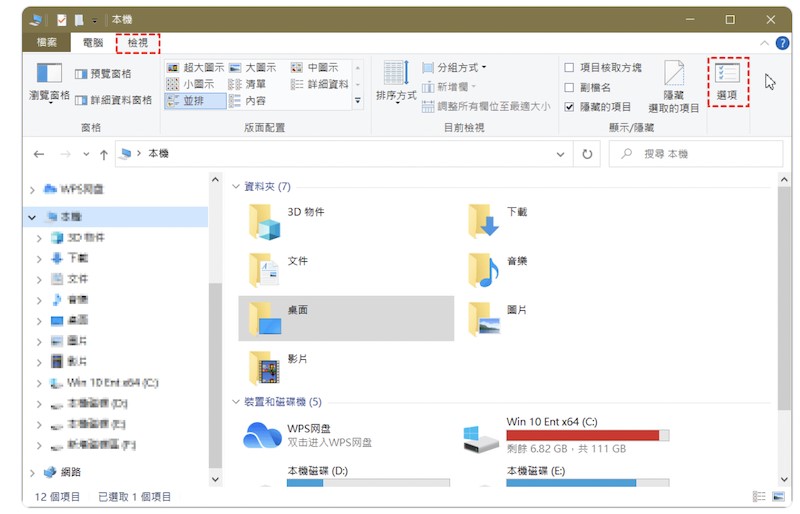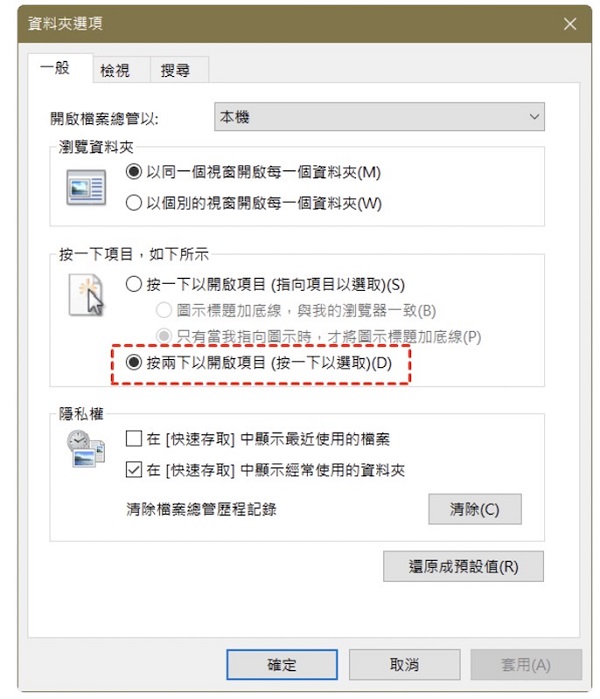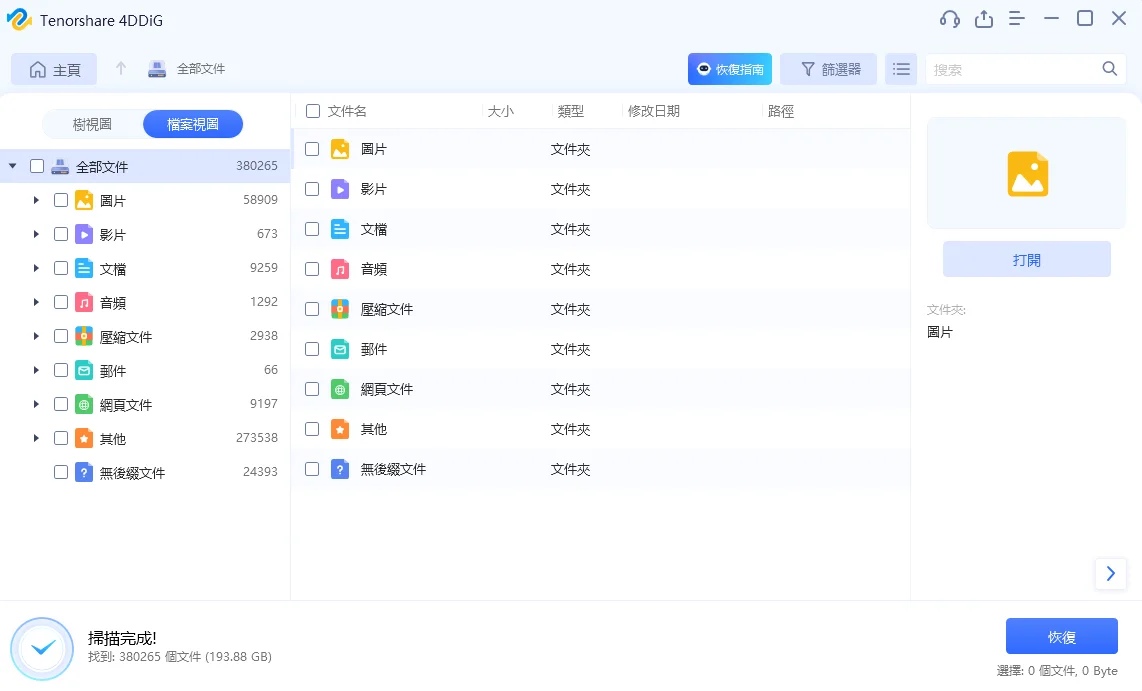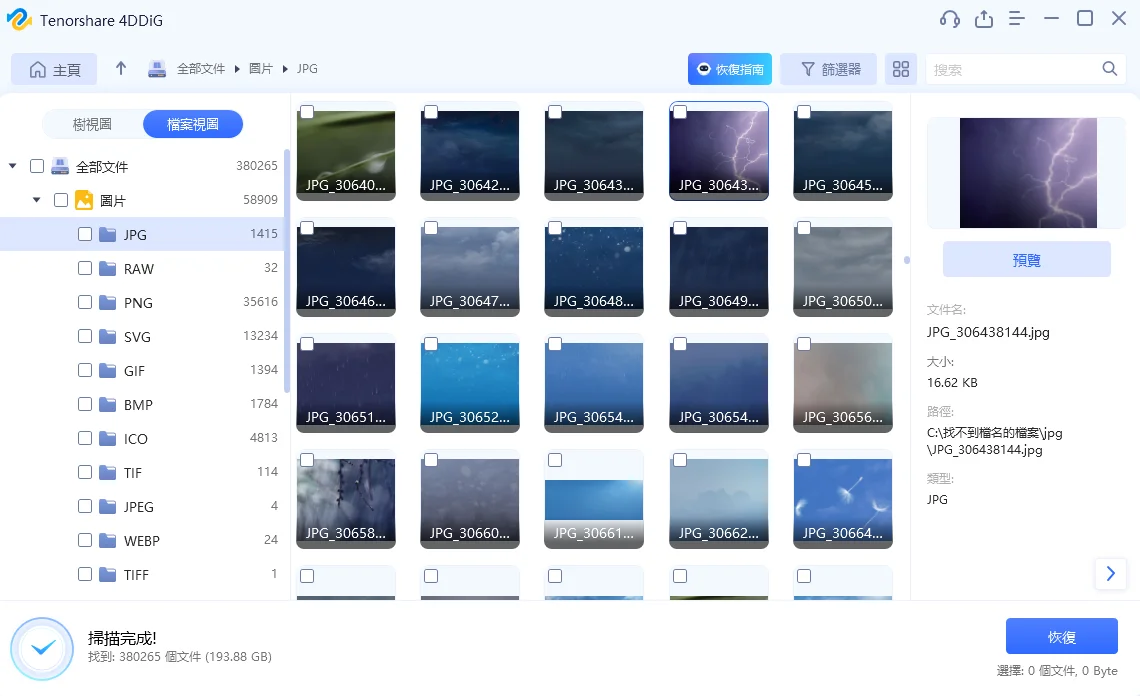想像一下:十分鐘後你將有一場重要的會議,你正要打開會議上要用到的重要專案,卻發現 Word 檔案打不開!無論你連按多少下這個 Word 文檔,Word 依舊沒有回應,冷汗直冒的你不禁內心狂喊:「天啊,怎麼會這樣!」
雖然這樣的形容會有一點點的誇張,但微軟的 Word 打不開是常見的事故,你不妨提前了解 Word 檔案打不開時到底該怎麼做。當 Word 打不開沒反應的時候,一般來說你的電腦螢幕會出現一個小彈窗,顯示「Microsoft Word 已經停止運作」。如果你此時強行關閉 Word 檔案,尚未儲存的部分將不翼而飛,簡直讓人欲哭無淚!
要如何解決 Word 打不開的問題呢?我們將分享七個經過測試後有效的解決方案,並教你如何搶救因打不開檔案而導致資料丟失的 Word 文檔,讓你可以輕鬆解決難題。
使用 AI 總結這篇文章:
一、為什麼Win11/10/8/7 Word檔案打不開?
不少 win11/10 的用戶都反映,他們在點擊 Word 檔案的時候很常面對沒有回應或壓根兒打不開的問題。這是什麼原因導致的呢?讓我們一起來細看:
- 檔案損壞:可能是不正常關機、病毒襲擊或意外刪除等因素造成 Word 無法打開。
- Word 程式本身出現問題:如設定錯誤或程式損壞。
- 系統空間不足:電腦記憶體或處理器負荷過重。
- 軟體不相容:你可能使用了舊版本的 Word,因此在新版的 win10/11 系統上打不開。
- 滑鼠設定:滑鼠驅動程式如果與系統不相容,可能會導致 Word 沒反應。
二、7個方法解決Windows Word沒有反應的問題
接下來,我們將告訴你如何修復 Word 打不開沒反應的問題,你可以按照自己的情況來選擇最合適的解決方案。
方法一:檢查滑鼠驅動還原沒有反應的Word
雖然滑鼠驅動出現問題並不常見,但若你遇到 Word 檔案打不開的時候,你可以先檢查一下滑鼠驅動是否與系統不相容。
- 同時按下 「Windows + X」,選擇「裝置管理員」。
-
找到「滑鼠及其他指標裝置」,右鍵點擊你的滑鼠,選擇「更新驅動程式」。

-
在彈窗內選擇「自動搜尋驅動程式」,如果發現可以更新,請更新。完成更新後再檢查 Word 沒反應的問題是否已解決。

方法二:通過「工作管理員」修復打不開的Word
確定滑鼠驅動沒事但還打不開 Word?那就跟著以下的步驟這麼做:
- 同時按下「Ctrl+Alt+Delete 鍵」或在搜尋框中輸入「工作管理員」。
- 在「工作管理員」頁面中右鍵點擊 Microsoft Word,選擇「結束工作」,這可能可以解決 Word 檔案沒反應的問題。
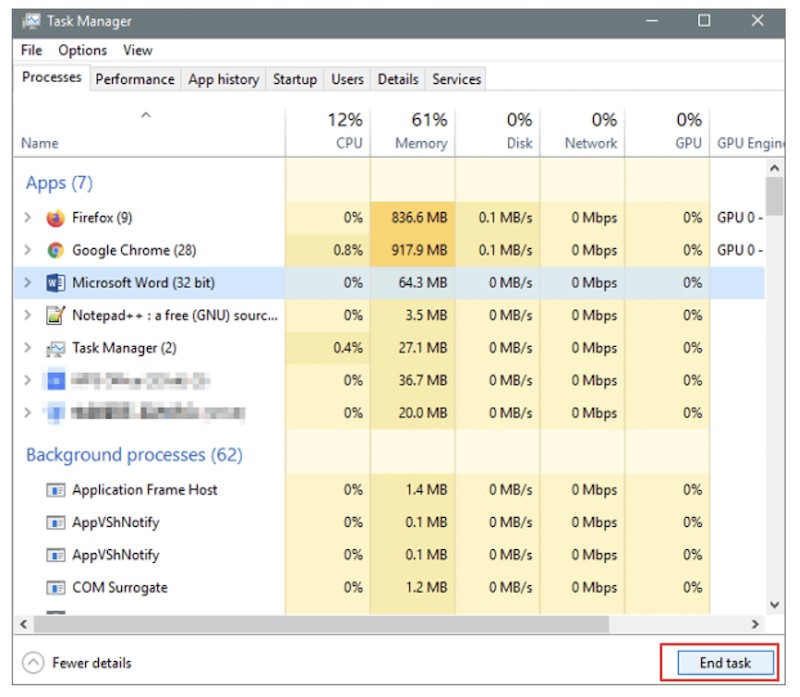
方法三:通過變更程式解決Word沒有反應的問題
如果你懷疑是 Office 程式本身出現問題導致 Word 打不開,可以使用變更程式進行修復:
- 打開「控制台」>「程式和功能」>「Microsoft Office」。
-
在頂部選單中點擊「變更」。

-
選擇「修復」。

-
在彈出的視窗中選擇「快速修復」或「線上修復」。一般選擇「快速修復」即可。

-
完成修復並重啟電腦後,你可以嘗試再打開 Word 檔案。

方法四:更改資料夾選項還原打不開的Word檔
如果你連按兩下 Word 檔卻打不開,你可能把資料夾選擇的設定弄錯了,你可以:
-
同時按下 「Windows + E」開啟檔案總管。點擊「檢視」>「選項」。

-
在資料夾選項的「一般」視窗中,找到「按一下項目,如下所示」然後選擇「按兩下以開啟項目(按一下以選取)」,儲存設定之後再試著打開 Word。

方法五:在Word沒有回應時停用增益集
增益集有時也可能會干擾到 Word 的正常運作,導致檔案沒有回應。
- 進入安全模式並啟動 Word,點擊「檔案」>「選項」>「增益集」。
- 在「管理:COM增益集」的欄目中點擊「執行」。
- 取消勾選彈窗內列出來的所有增益集,然後點擊「確定」即可。
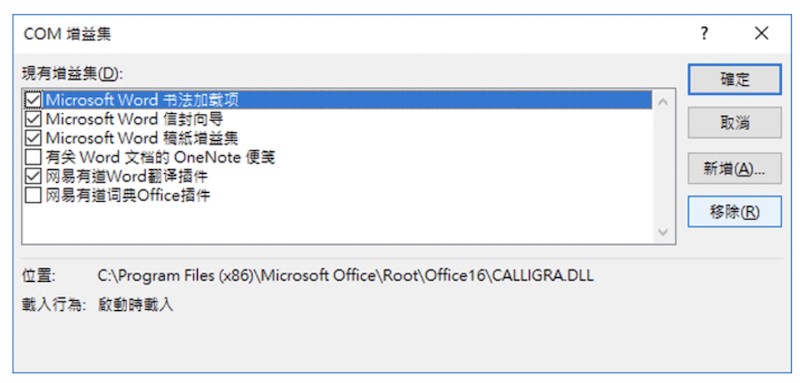
方法六:使用Microsoft官方程式恢復打不開的Word檔
如果你懷疑是 Word 檔案本身出現問題或想恢復未儲存的文檔,你可以按照以下的步驟來做:
- 在「開始」點擊「Microsoft Office Tools」,然後點擊「Microsoft Office 應用程式文件復原」。
- 選擇你打不開或點擊後沒有回應的 Word 檔案。
- 選擇「復原應用程式」選項以嘗試恢復並打開你的 Word 檔案。
方法七:使用Windows檔案救援工具救回打不開的Word
如果你沒有檔案遺失的困擾,只想要修復損毀的各種檔案,點擊使用絕佳檔案修復工具 4DDiG File Repair
試遍了以上的方法,仍舊無法順利打開 win10 的 Word 檔案?先別著急,我們推薦你使用一個100%有效的 Windows 檔案救援工具!
無論 Word 檔案是因損毀而打不開、打開後部分內容丟失或整份檔案遭到永久性刪除,這一款專業的 Windows 檔案救援工具—— 4DDiG Windows Data Recovery 都可以輕鬆地幫你恢復。
4DDiG 是一個全面且有效的檔案救援神器,它的亮點功能包括:
- 恢復沒有回應的 Word 檔案,透過檔案修復解決 Word 打不開的問題。
- 恢復任何已刪除或消失的各種檔案,包括:Word 文檔、照片、影片等等。
- 恢復因格式化、系統崩潰或損毀而遭到刪除或遺失的檔案。
- 拯救硬碟、記憶卡、SD 卡、USB 磁碟機、回收站等設備上打不開的檔案。
- AI 修復來自佳能、索尼、DJI、GoPro和手機等設備的影片。
打不開重要的 Word 檔案會讓人感到著急不安,遇上這種情況的你不妨下載 4DDiG Windows Data Recovery 來拯救這些檔案。這款救援工具的使用方法非常簡單,你只需要根據以下的步驟來操作就行了。
如何使用 4DDiG Windows Data Recovery 解決 PDF 無法開啟的問題?請看這裡:
-
下載並安裝4DDiG Windows 資料救援工具。打開工具,選擇要掃描的磁碟分區。

-
開始掃描後,工具會列出所有已刪除和遺失的檔案和資料夾。在掃描過程中,你可以預覽掃描出的檔案,選擇自己想要恢復的檔案。

-
掃描結束後,點擊「恢復」即可救回打不開的Word檔案。

影片教學
以下是Word無法開啟的影片教學,和影片一起操作,相信你的問題能夠解決!
總結
遇到 Word 打不開的狀況時,請記得要保持鎮定,按照本文提供的7種解決方案來執行,就可以有效地解決 Word 檔案沒有回應的問題。如果你需要一個最有效且最省時的解決方案,我們推薦你使用 4DDiG Windows Data Recovery 。它能夠百分百還原且恢復你的檔案,解救你的燃眉之急!
 ChatGPT
ChatGPT
 Perplexity
Perplexity
 Google AI 模式
Google AI 模式
 Grok
Grok